本文详细介绍了在Windows XP系统中创建VPN连接的步骤。确保已安装VPN客户端,然后在网络连接中右键点击“创建一个新的连接”,选择“连接到我的工作场所的网络”,按照提示输入VPN服务器信息,配置相关设置,最后测试连接是否成功。
1、[创建VPN连接的准备工作](#id1)
2、[创建VPN连接的具体步骤](#id2)
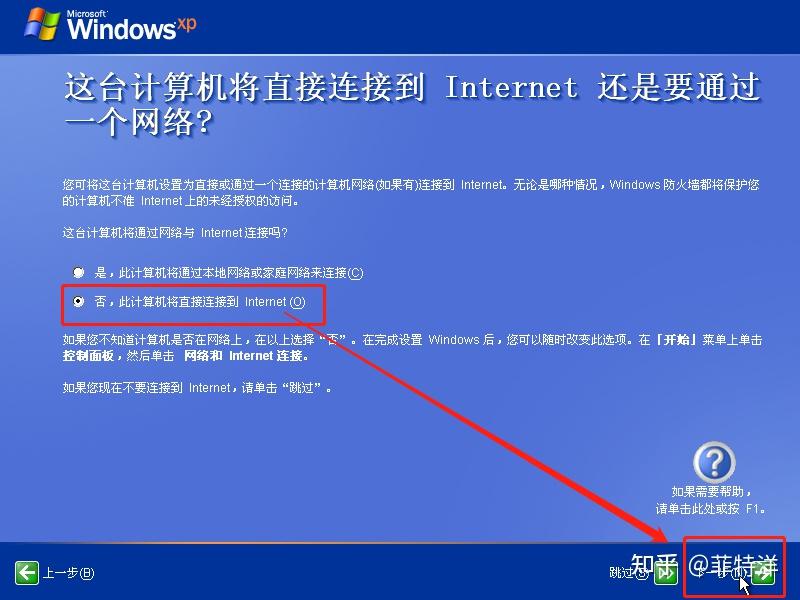
随着互联网的广泛应用,VPN(虚拟专用网络)技术已经成为保障网络安全的关键工具,对于Windows XP这样深受用户喜爱的经典操作系统,掌握如何在其中设置VPN连接显得尤为重要,本文将详细阐述在Windows XP系统中建立VPN连接的步骤,供广大用户参考。
创建VPN连接的准备工作
1、VPN服务器地址:您需要从网络管理员或VPN服务提供商那里获取VPN服务器的具体地址。
2、VPN用户名和密码:为了成功登录VPN服务器,您需要准备相应的用户名和密码。
3、VPN协议选择:目前主流的VPN协议包括PPTP、L2TP/IPsec等,请根据实际需求选择合适的协议。
创建VPN连接的具体步骤
1、打开控制面板:在Windows XP系统下,点击“开始”按钮,选择“控制面板”进入。
2、访问网络连接:在控制面板中,找到并双击“网络连接”图标。
3、创建新连接:在“网络连接”窗口内,点击“创建一个新的连接”按钮。
4、选择连接类型:在弹出的“新建连接向导”中,选择“连接到我的工作场所的网络”,并点击“下一步”。
5、选择VPN连接:在接下来的页面中,选择“通过VPN连接到我的工作场所的网络”,然后点击“下一步”。
6、输入VPN信息:在“Internet地址”文本框中填写VPN服务器的地址,并输入您的用户名和密码,勾选“记住此密码”,然后点击“创建”。
7、配置连接属性:在“连接属性”窗口中,选择“Internet协议版本4(TCP/IPv4)”并点击“属性”。
8、设置IP地址和DNS:在“Internet协议版本4(TCP/IPv4)属性”窗口中,选择“使用下面的IP地址”,填写VPN服务器分配的IP地址,并将DNS服务器设置为VPN服务器提供的地址。
9、完成配置:点击“确定”按钮,返回“连接属性”窗口,再次点击“确定”,回到“网络连接”窗口。
10、测试连接:在“网络连接”窗口中,双击新建立的VPN连接,输入用户名和密码,点击“连接”,如果连接成功,您的电脑将自动接入VPN服务器。
通过上述步骤,您便能在Windows XP系统中成功建立VPN连接,在设置过程中,请确保VPN服务器地址、用户名和密码等信息的准确性,建议定期更新操作系统和驱动程序,以增强网络安全。



